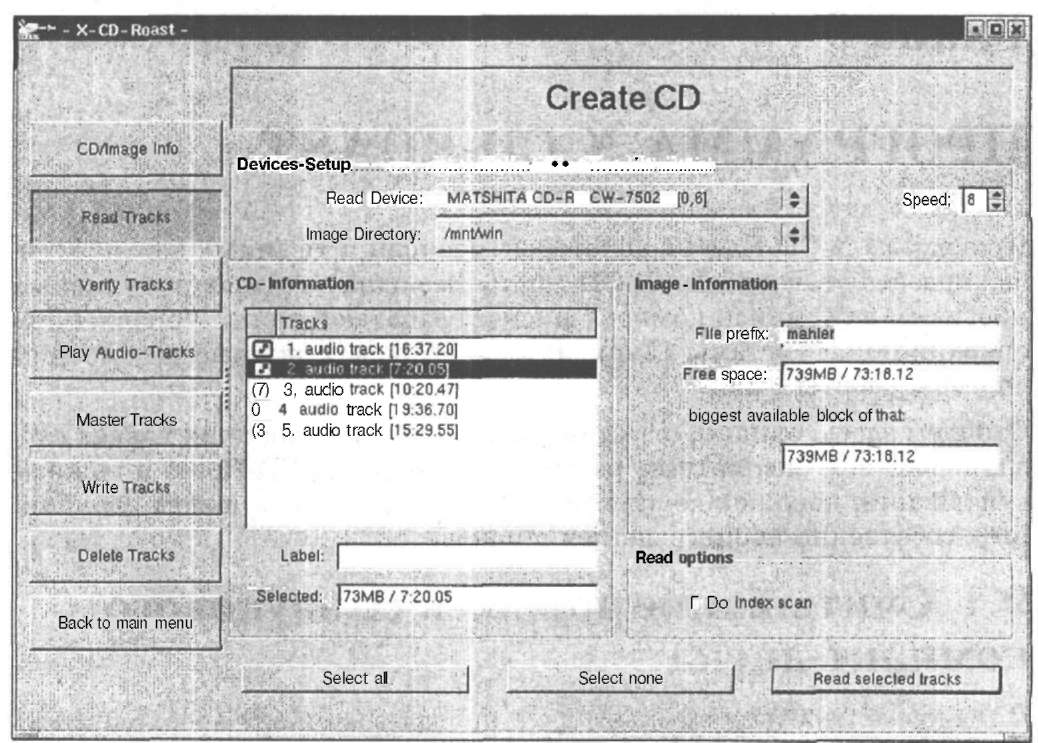
Рис. 9.1. Настройка считывания звуковых дорожек в программе X-CD-Roast
да в нижней части окна и нажмите кнопку Add. Можно добавить несколько каталогов. Чтобы при следующем запуске не пришлось опять проделывать эти манипуляции, нажмите кнопку Save configuration. Теперь можно возвращаться обратно — нажмите последовательно кнопки Back to main menu, Create CD и Read Tracks. Как видите, в списке Image Directory появились все введённые вами папки. Выберите нужную.
На панели CD-Information отображаются все дорожки вставленного компакт-диска. Нужные дорожки можно выделять мышью. При этом в поле Selected автоматически отображается информация о выбранных дорожках — сколько места они займут и сколько времени звучат.
В поле File prefix следует ввести префикс, с которого будут начинаться имена записываемых звуковых файлов. В поле Free space автоматически отображается-количество свободного места на выбранном
устройстве для записи. Таким образом, сравнив его с полем Selected,
можно оценить, хватит ли свободного места на жёстком диске для записи всех выбранных дорожек.
При копировании звуковых дорожек программа может записать также и положения индексных меток (Sub-index), которые встречаются на некоторых компакт-дисках и могут быть прочитаны лишь на немногих проигрывателях. Это бывает полезно, если нужно записать скопированный звуковой файл на другой звуковой компакт-диск, сохранив метки Sub-index на тех же местах. Для того чтобы программа считала метки Sub-index, включите переключатель Do index scan. Если в чтении меток Sub-index нет необходимости, то лучше выключить этот переключатель, поскольку чтение этих меток порой занимает очень много времени, иногда гораздо больше, чем само копирование звуковых дорожек.
В поле Speed поставьте скорость, с которой программа будет пытаться копировать дорожки диска. Как правило, это может быть максимальная скорость чтения дисковода, если она не превышает 12-16х. Для более быстрых дисководов рекомендуется разделить максимальную скорость чтения приблизительно на 1,5. Далее программа сама понизит скорость при необходимости.
В процессе копирования дорожек вы будете видеть индикаторы копирования. Верхний индикатор показывает процесс копирования каждой дорожки в отдельности, а нижний — всех дорожек в целом. Когда копирование закончится, нажмите ОК. Теперь откройте (например, в программе Konqueror) каталог, в который вы копировали файлы, найдите вновь созданные файлы и проверьте их. Для проверки можно попробовать воспроизвести хотя бы по несколько секунд, например, в программе XMMS. Как правило, если звук есть на этих нескольких секундах, то всё остальное тоже нормально.
Впрочем, при использовании старых или «заезженных» дисков некоторые фрагменты иногда копируются с ошибками (например, со щелчками), хотя воспроизводятся нормально. В этом случае можно попробовать почистить их или попытаться скопировать, вставив в другой дисковод. Иногда единственным выходом из ситуации является проигрывание и запись через аналоговый вход. В обычной ситуации этим способом копирования дорожек пользоваться не надо, поскольку он добавляет ненужные звуковые помехи.